最近 ブログ執筆編集ソフトである Windows Live Writer から離れて、WordPressの管理画面から記事を書いておりますが、ビジュアルモードで使えるショートカットの存在を知ってかなり効率が上がりました。以下に備忘録としてメモしておきます。
ブログ記事の編集/投稿にはこれまで5年間 Windows Live Writer を利用してきたわけなんですが、最近挙動がおかしいので、本格的にWordPressのダッシュボードでの記事作成に移行しようと思っています。
でもダッシュボードの「投稿」は「使いにくさこの上ない」とぼやいていたら、沢山ショートカットキーが準備されているじゃないですか!ショートカット一覧はビジュアルモードで「ヘルプ」ボタンをクリックすれば確認可能でした。
ほとんどWordと同じですが、見出しの挿入やMoreタグの挿入はむちゃ便利と感じました。
「ヘルプ」を見れば分かるのですが、念のために以下にショートカットの一覧をメモしておきます。
以下の文字は、Windows では Ctrl、Mac では Command (⌘)と組み合わせて利用します。
- コピー・・・・・・・・ c
- 貼り付け・・・・・・・ v
- すべて選択・・・・・・ a
- 切り取り・・・・ ・・・x
- 取り消し・・・・ ・・・z
- やり直し・・・・・・・ y
- 太字・・・・・・・・・ b
- イタリック・・・・・・ i
- 下線・・・・・・・・・ u
- 見出し1~6・・・・・・ 1~6
- アドレス・・・・・ ・・ 9
- リンクの挿入/編集・・・ k
以下は Alt + Shift との組み合わせで利用します
- スペルをチェック・・・・・n
- 左揃え・・・・・・・・・・l
- 均等割り付け・・・・・・・j
- 中央揃え・・・・・・・・・c
- 打ち消し・・・・・・・・・d
- 右揃え・・・・・・・・・・r
- • リスト・・・・・・・・・u
- リンクの挿入・・・・・・・a
- 1. リスト・・・・・・・・・o
- リンクの削除・・・・・・・ s
- 引用・・・・・・・・・・・ q
- 画像の挿入・・・・・・・・ m
- 集中執筆モード・・・・・・ w
- Moreを挿入 ・・・・・・・ t
- Page Break タグを挿入・・・ p
- ヘルプ・・・・・・・・・・・ h
- コードタグを追加 / 削除 x
以下は集中執筆モードのエディター幅の設定
- Alt + ・・・・・・ 幅を広げる
- Alt – ・・・・・・ 幅を狭める
- Alt 0 ・・・・・・デフォルトの幅
以上WordPressの記事作成効率を劇的に向上させてくれるショートカットたちでした。知らないって本当に疲れて損するばかりですね。
なお装飾などの独自タグはプラグイン「 AddQuicktag」の利用をおススメします。

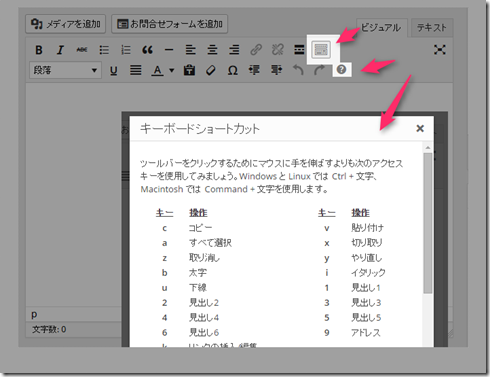
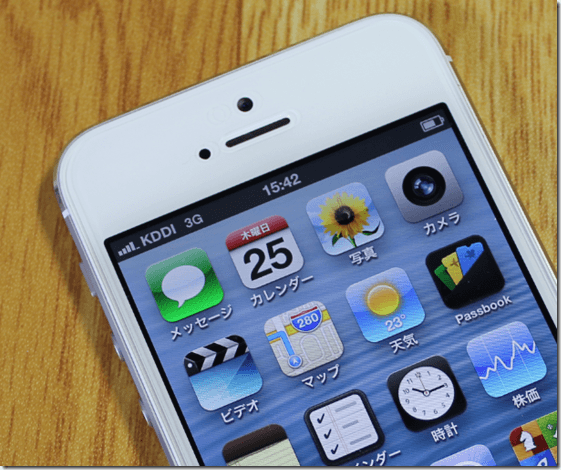

コメント